返信ありがとうございます。
PCメーカー LENOVO、型番20EVCTO1WW
OS Microsoft Windows 10 Home
ペンタブレット ワコム CTL-490/WO
セキュリティソフト ウイルスバスタークラウド
CELSYSのフォルダはドキュメントにありますが、フォルダ増えており3つございます。
よろしくお願いいたします。
CLIP STUDIO PAINTの要望・不具合ボード
|
インストール/動作環境
ペイントが起動しません |
|
|
いきなりCLIP STUDIO PEINTが起動しなくなりました。 コントロールパネルからのアンインストールや再インストール、パソコンの再起動、タブレットの再インストール、CELSYSのフォルダの名称を1CELSYSに変更しましたが改善されません。何か解決策はございますでしょうか。 お忙しいとは思いますが、ご返答いただければと思います。よろしくお願いいたします。 ------------------------------------------------------------ ■バージョン: ※Windowsは、[ヘルプ]メニュー → [バージョン情報]で確認できます。 ※MacOSXは、[CLIP STUDIO PAINT]メニュー → [バージョン情報]で確認できます。 ※iPadは、[CLIP STUDIO PAINT]アイコン → [バージョン情報]で確認できます。 ■グレード DEBUT( ) PRO( ) EX( ) ■OS Windows 7 ( ) Windows 8( ) Windows 8.1( ) Windows 10( ) MacOS X 10.10( ) MacOS X 10.11( ) macOS 10.12( ) macOS 10.13( ) macOS 10.14( ) iOS 11( ) iOS 12( ) その他( ) ------------------------------------------------------------ |
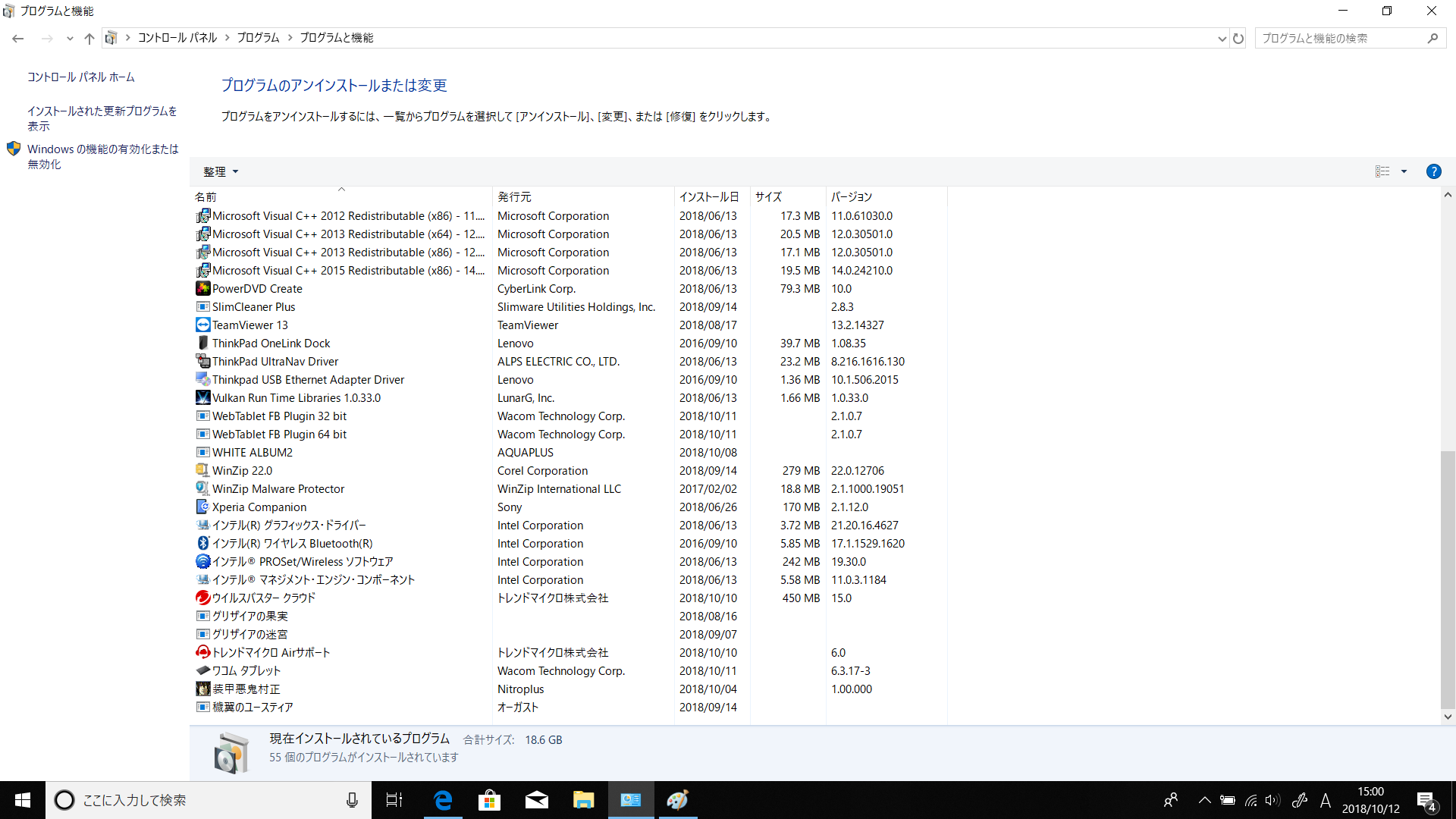
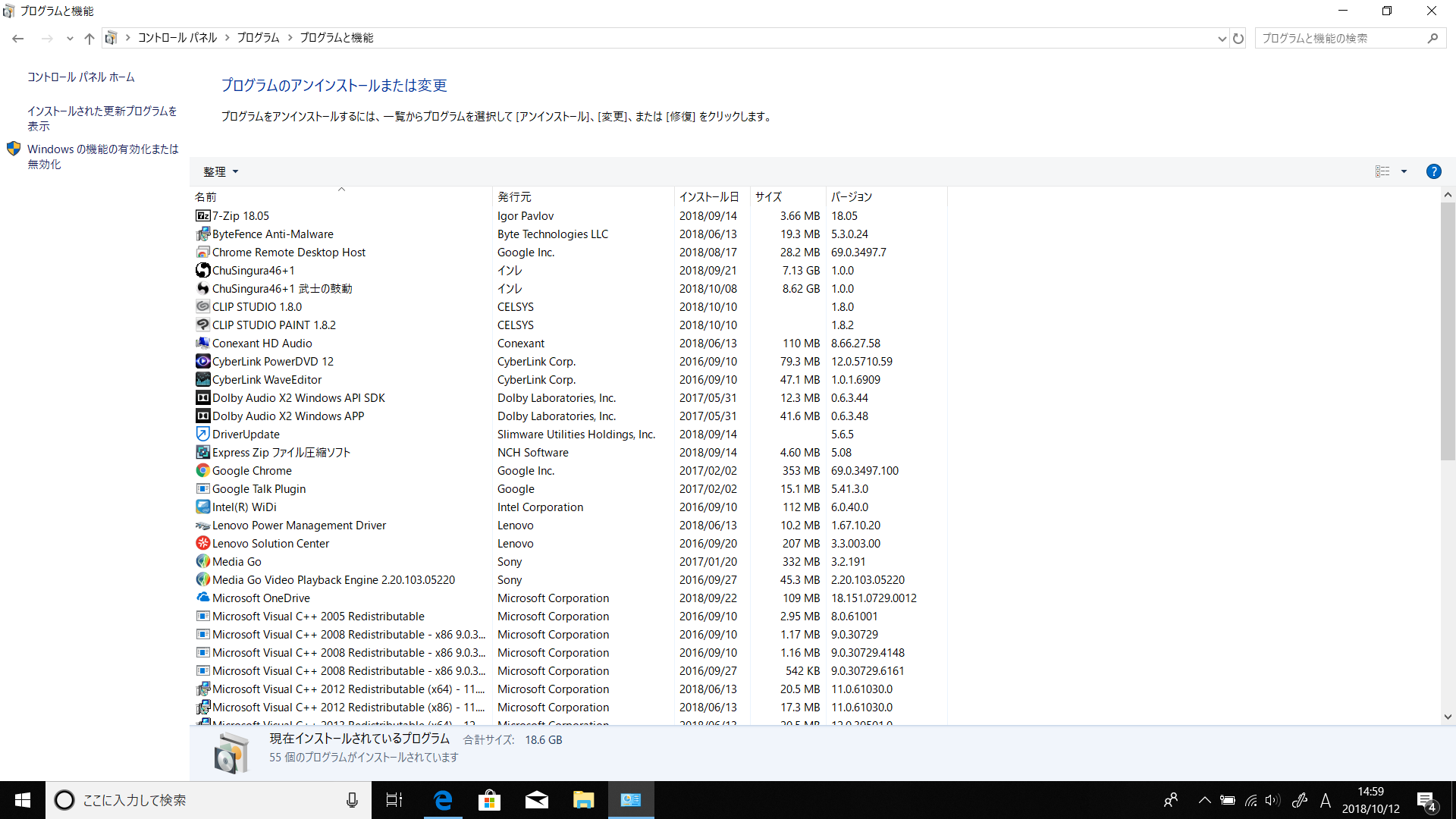
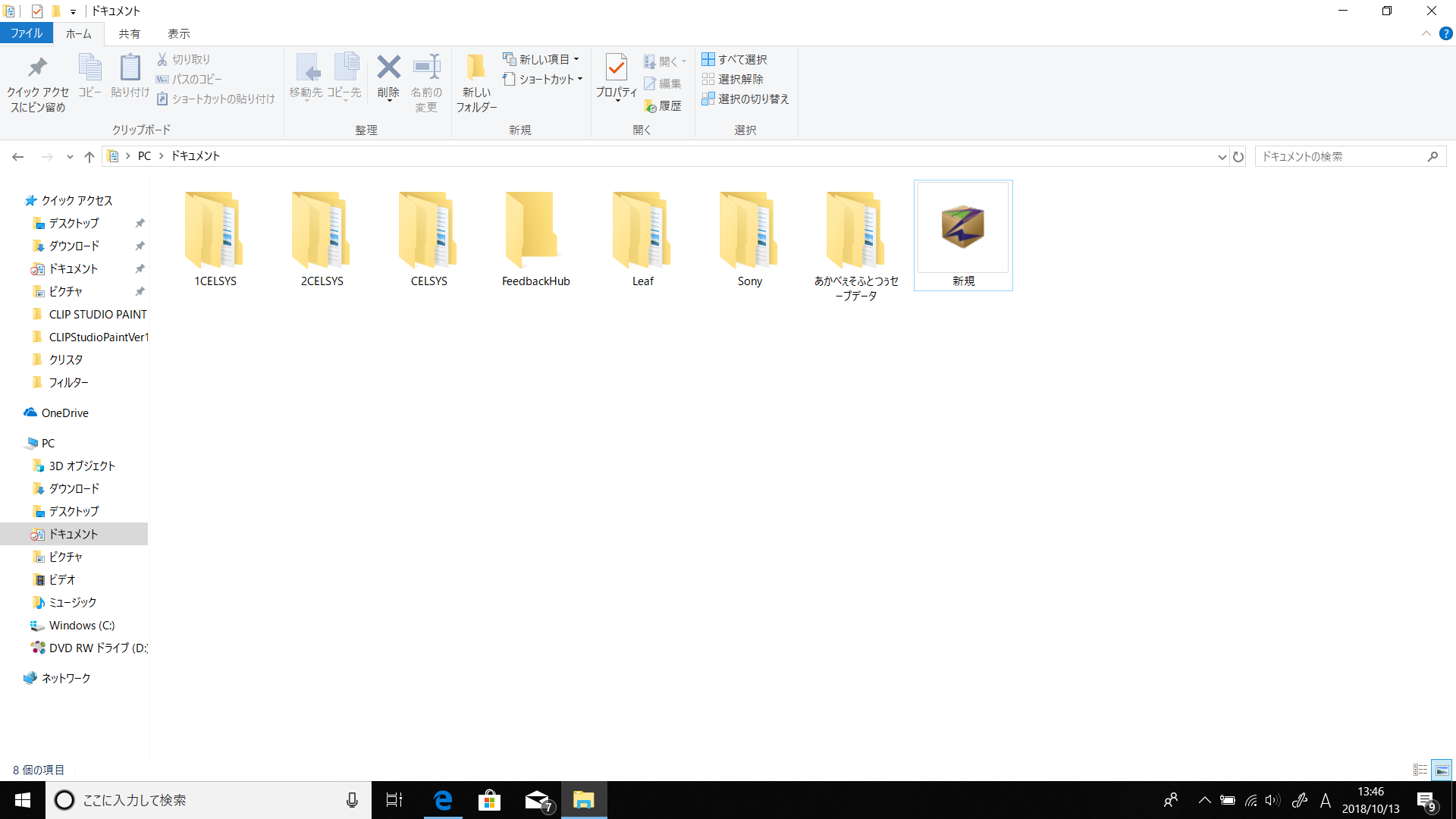
2019年11月28日に本サービスの投稿受付は終了いたしました。「CLIP STUDIO SUPPORT」をご利用ください。
以下の点についてお知らせ下さい。
・ご使用のPCのメーカー名、型番をお知らせ下さい。
・ご使用のPCのOSをお知らせ下さい。
・ご使用のペンタブレットのメーカー名、型番をお知らせ下さい。
・セキュリティソフトをご使用かお知らせ下さい。
また、ご使用の場合はソフト名をお知らせ下さい。
・CELSYSのフォルダの名称を1CELSYSに変更して頂いたとの事ですが、
変更されたCELSYSフォルダの場所をお知らせ下さい。
よろしくお願いいたします。